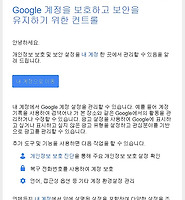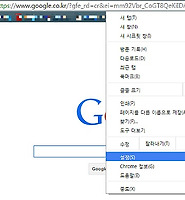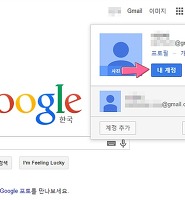| 일 | 월 | 화 | 수 | 목 | 금 | 토 |
|---|---|---|---|---|---|---|
| 1 | 2 | 3 | 4 | 5 | ||
| 6 | 7 | 8 | 9 | 10 | 11 | 12 |
| 13 | 14 | 15 | 16 | 17 | 18 | 19 |
| 20 | 21 | 22 | 23 | 24 | 25 | 26 |
| 27 | 28 | 29 | 30 |
- Windows
- 팬텍
- 크롬
- kakao
- 카카오톡
- 구글
- 안드로이드
- 네이버
- 구글 나우
- 안드로이드 어플 추천
- 영화리뷰
- 안드로이드 어플
- 안드로이드 앱
- 인스타그램
- 카카오택시
- 다음카카오
- 베가아이언2
- 카카오
- 농구
- Linux
- It
- Google 피트니스
- nba
- 보안
- 페이스북
- OTP
- 아이폰
- Google Now
- 양반탈 이야기
- Today
- Total
아마추어 팀블로그
구글 대시보드로 사용 중인 구글 서비스를 한 눈에 파악해보자. 본문
요즘 구글 계정 정보를 이것저것 찾아보는 재미가 쏠쏠합니다. 이미 글에서 한 번 다뤘었죠. 아래 글은 구글의 내 계정에서 구글 보안 진단을 수행하는 방법에 대해 다루고 있습니다.
관련글: 구글 보안 진단으로 안전하게 계정을 이용하는 방법
이뿐만 아니라 구글 내 계정에서는 여러가지 흥미로운 정보를 제공해주고 있습니다. 내가 어떤 구글 서비스를 사용 중인지, 계정의 개인정보 보호 현황은 어떤지, 구글에 연결된 기기나 동기화된 크롬은 어디어디에 위치하고 있는지 등의 정보 말이죠.
앞으로도 하나하나 간단히 살펴볼 예정이지만 이번 포스팅에서는 구글 대시보드로 사용 중인 구글 서비스를 한 눈에 파악하는 방법에 대해 알아보겠습니다.
이미지출처: 구글 내 계정 >> 개인정보 및 개인정보 보호 >> 계정 개요
1. 구글 대시보드 들어가는 방법
구글 대시보드는 직접 주소를 입력해서 들어가도 되고, 내 계정을 통해서 접속해도 됩니다. 구글 대시보드 주소는 https://www.google.com/settings/dashboard입니다. 그리고 이미 위 이미지의 출처에서 밝혔듯이, 내 계정 >> 개인정보 및 개인정보 보호 >> 계정 개요 순서대로 진입해서 대시보드 보기 버튼을 통해 들어갈 수도 있습니다. 다음 자료이미지처럼 말이죠.
자 그럼 이제 대시보드에 들어가는 방법을 알아보았으니, 실제로 어떤 내용을 포함하고 있는지 간략히 알아보겠습니다.
2. 구글 대시보드를 간단히 살펴보자.
구글 대시보드는 사실 그렇게 멋있게 디자인되어 있지는 않습니다. 디자인적 면에서는 아쉬운 점이 있지만 그래도 알짜 정보를 포함하고 있습니다.
위 이미지의 계정 / Android / Blogger 뿐만 아니라 Chrome 동기화, FeedBurner, Gmail, Google 포토, Google+, Play 스토어, YouTube, 검색 기록, 문서도구, 배송 추적, 사이트 도구, 알리미, 애널리틱스, 애드센스, 오디오, 월렛 / Checkout, 웹마스터 도구, 위치 기록, 주소록, 캘린더, 클라우드 프린트, 토크, 프로필, 할 일 목록 순서대로 (참 많네요) 쭈욱 나열되어 있습니다.
더욱 자세한 정보를 보고 싶다면 우측의 모두 펼치기 버튼을 클릭해주면 됩니다. 그러면 각 항목에 대해서 자세하게 내역을 보여주죠. 물론 하나하나 펼쳐보면서 항목을 확인할 수도 있습니다. 각 항목 명을 클릭할 때마다 접혔다가, 펴졌다가 하는 식으로 조회가 가능합니다.
검색 기록 항목을 보겠습니다. 항목을 펼쳐보니 다음과 같이 정보가 제공됩니다.
웹, 이미지, 뉴스, 동영상 최근 검색 키워드 뿐만 아니라 지도 좌표 검색 내용까지 기록해두고 있습니다. 이쯤되면 슬슬 무서워지죠? 찝찝하신 분들은 검색 기록 항목 삭제 버튼을 통해 검색 내역을 삭제하셔도 되겠습니다. 그러면 물론 구글 검색에 대한 맞춤 검색의 질은 떨어지겠지만 개인정보 보호가 우선이겠죠.
근데 검색 기록 항목에는 Ok Google을 통해 검색한 내역이 보이지 않습니다. 아래로 내리다보니 오디오 항목이 있네요. 아마 이 내역이 음성 검색 내역으로 보입니다. 관리 버튼을 눌러 들어가 보겠습니다.
그랬더니 드디어, 날짜별로 음성 검색한 내용을 볼 수 있습니다.
각 검색 항목 아래에는 재생 버튼이 있습니다. 이걸 클릭하면 음성 검색할 당시의 녹음된 목소리를 들을 수 있습니다. 이건 좀 오싹하네요. 주기적으로 삭제해줘야겠습니다. 목소리가 녹음된다니...
접근할 수 있는 주소를 남길테니 관심있으시면 들어가보세요. Ok Google이나 음성 검색을 저처럼 애용하시는 분들은 상당히 재밌을 겁니다.
주소: https://history.google.com/history/audio?hl=ko
지금까지 구글 대시보드로 사용 중인 구글 서비스를 한 눈에 파악하는 방법에 대해 알아보았습니다. 온라인 상에 널려있는 정보가 점점더 중요해지는 요즘입니다. 가끔씩이라도 온라인에서의 자취에 대해 관심을 가져보는 것이 어떨까요.